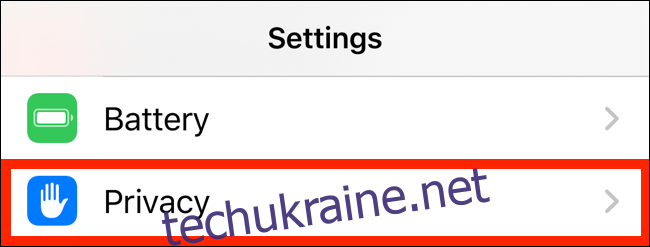Якщо ви коли-небудь задавалися питанням, де ви були минулого тижня, ви можете використовувати свій iPhone або iPad, щоб переглянути історію місцезнаходжень. А якщо ви використовуєте Google Maps, ви можете знайти дуже детальну інформацію про своє місцезнаходження.
Історія місцезнаходжень та конфіденційність
Усі великі технологічні компанії та програми мають певну форму відстеження місцезнаходження. Це роблять усі, від Apple, Google, Facebook, до Twitter. Кожна компанія використовує дані по-різному.
Apple, наприклад, збирає лише пул значущих місць, які ви відвідали в минулому, і стверджує, що нікому не ділиться цими даними. З іншого боку, Google детально відстежує всю вашу активність, особливо якщо ви використовуєте Карти Google.
Якщо ви відкриєте хронологію Карт Google, ви зможете побачити, де саме ви подорожували в певний день, навіть якщо ви не використовували Карти Google для навігації, завдяки фоновому відстеження місцезнаходження.
Обидві ці служби підтримують вас за замовчуванням, але за потреби ви можете вимкнути відстеження місцезнаходження.
Знайдіть історію місцезнаходжень вашого iPhone або iPad
Спочатку поговоримо про пошук історії місцезнаходжень на вашому iPhone або iPad. Відкрийте програму Налаштування та натисніть «Конфіденційність».
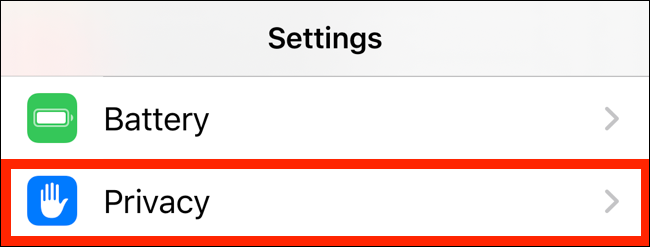
Звідси виберіть «Служби локації».
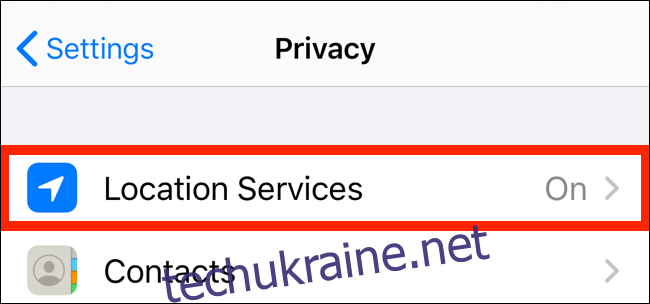
Прокрутіть униз на цьому екрані та натисніть «Системні послуги».
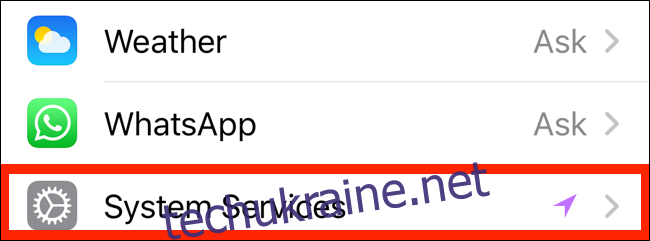
На наступному екрані натисніть «Знакові місця».
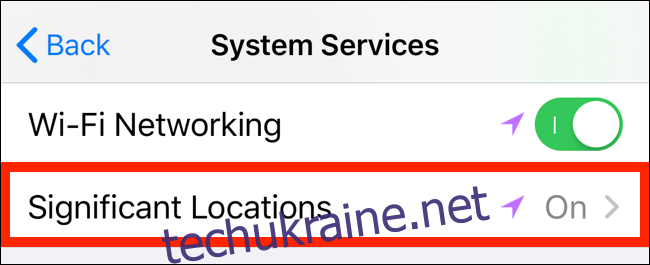
Тут знайдіть розділ Історія, який збирає та групує місця на основі того, як часто ви їх відвідували.
Якщо ви хочете очистити історію, ви можете прокрутити вниз і натиснути «Очистити історію». Якщо ви хочете зупинити відстеження місцезнаходження на своєму iPhone або iPad, перейдіть угору екрана та торкніться перемикача поруч із пунктом «Знакові місця».
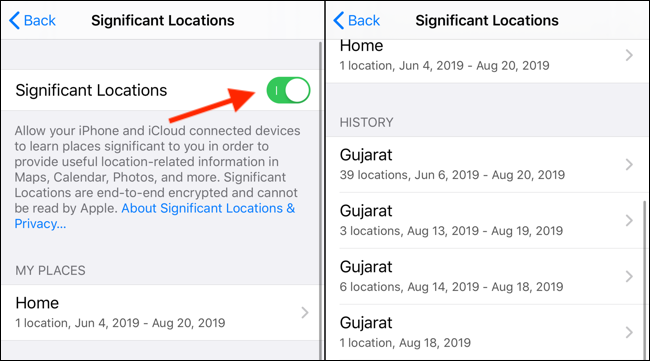
Коли ви торкнетеся колекції місцеположень у розділі «Історія», на наступному екрані відобразиться візуальна розбивка. Ви побачите карту всіх місць у верхній частині дисплея.
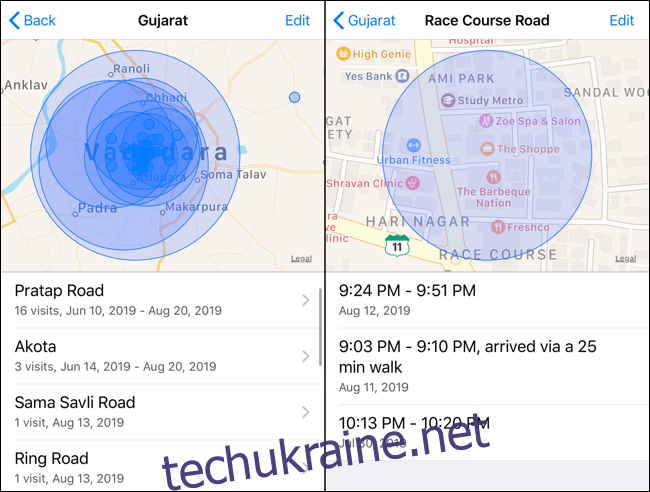
Торкніться одного з відвідувань, щоб переглянути детальний огляд району, який ви відвідали. Детальний перегляд також покаже час вашого візиту та вид транспорту разом із датою.
Знайдіть свою історію місцезнаходжень на Картах Google
Apple зберігає обмежену кількість даних історії місцезнаходжень і не дозволяє переглядати дані у режимі перегляду хронології. З іншого боку, Google має детальну хронологію, яка дає змогу переглядати дороги, якими ви подорожували, і місця, які ви відвідали в певний день.
Якщо ви використовуєте Гугл-мапи додаток на вашому iPhone або iPad для навігації, ви можете використовувати функцію хронології Карт Google для доступу до історії місцезнаходжень.
Здатність Карт Google відстежувати ваше місцезнаходження залежить від ваших налаштувань конфіденційності. Ви можете дозволити Google відстежувати ваше місцезнаходження лише під час використання програми або завжди відстежувати ваше місцезнаходження у фоновому режимі. Ви можете змінити це налаштування на своєму iPhone або iPad, перейшовши в Налаштування > Конфіденційність > Служби локації > Карти Google.
Якщо хочете, ви також можете вимкнути функцію Історії місцезнаходжень у налаштуваннях свого облікового запису Google (ми окреслили кроки нижче).
The Сторінка хронології Карт Google можна отримати доступ в Інтернеті на вашому iPhone, iPad або комп’ютері. Для найкращого перегляду спробуйте використовувати ноутбук або настільний комп’ютер. Ви побачите карту світу з виділеними місцями. Тут ви можете прокрутити і натиснути на місце, щоб побачити доступні точки даних.

У верхньому лівому куті ви побачите інтерфейс шкали часу. Звідси ви можете вибрати будь-яку дату, щоб переглянути детальну розбивку даних про подорожі. Праворуч на карті ви побачите маршрут, який ви пройшли.
Ліворуч ви побачите часову шкалу з детальною інформацією про місця, які ви відвідали, час відвідування та тривалість перебування в певному місці. Якщо ви використовуєте Google Фото, ви також побачите всі свої зображення з подорожі тут.
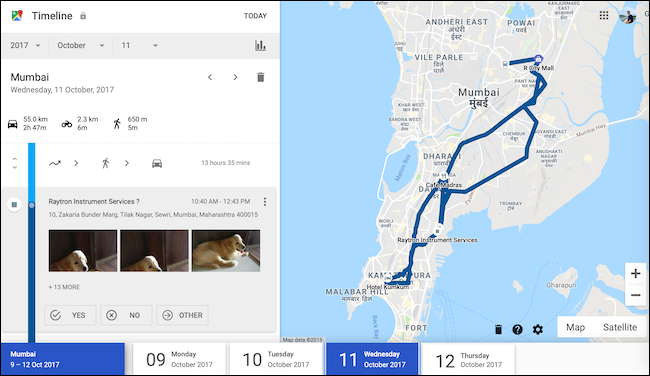
Якщо ви не хочете, щоб Google збирав і зберігав ці дані (це допомагає покращити пропозиції Google і результати пошуку на Картах), ви можете взагалі вимкнути функцію Історії місцезнаходжень.
В Сторінка хронології Карт Google, ви побачите розділ історії місцезнаходжень у нижньому рядку. Буде написано “Історія місцезнаходжень увімкнена”. У цьому розділі натисніть кнопку «Керувати історією місцезнаходжень».
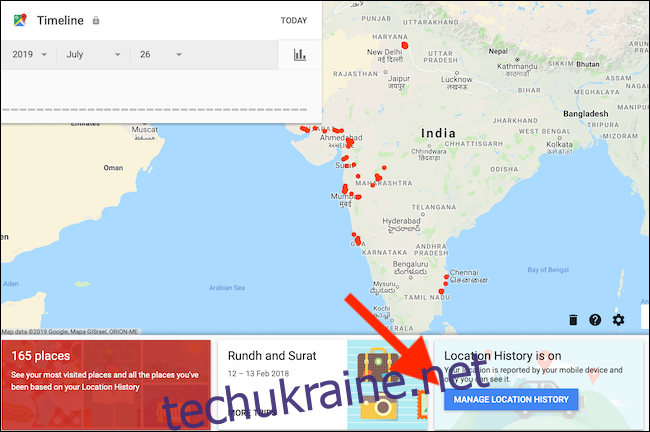
На наступному екрані вимкніть перемикач «Історія місцезнаходжень», щоб вимкнути відстеження місцезнаходження.
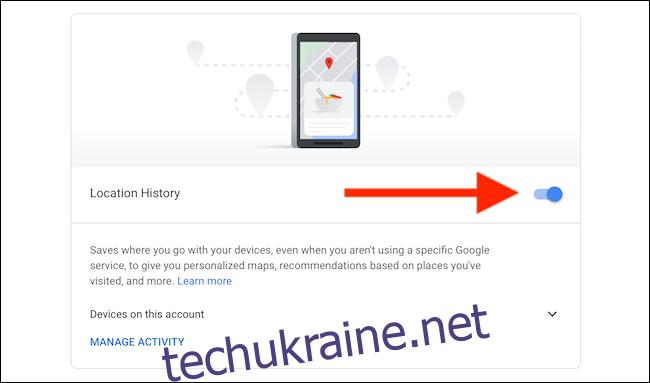
Хоча це не дозволяє програмі Карти Google на ваших пристроях відстежувати ваше місцезнаходження, деякі програми Google все ще зберігатимуть дані про місцезнаходження з мітками часу. Ви можете вимкнути цю дію, вимкнувши Активність в Інтернеті та додатках в налаштуваннях.
Тепер, коли ви знаєте, як шукати історію місцезнаходжень на своєму iPhone та iPad, не забудьте викликати її наступного разу, коли вам буде цікаво, куди ви були і що робили під час останньої відпустки. Хоча Apple може не мати точних даних, будьте впевнені, Google Maps буде.